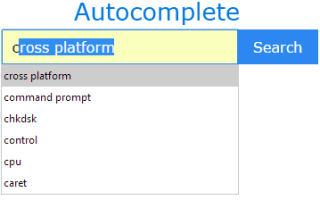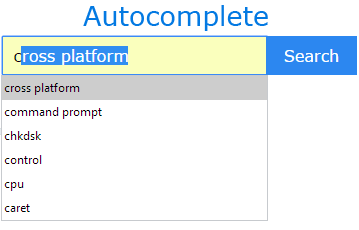
Эта страница предназначена для пользователей, которые хотят удалить сохраненные данные автозаполнения, такие как имена пользователей, пароли, веб-адреса и поисковые запросы. Пользователи часто путают автозаполнение с автозаполнением, но они не совпадают. Если вы хотите очистить информацию автозаполнения в адресной строке, см. Очистку истории адресной строки. Чтобы продолжить, выберите ваш браузер из списка ниже и следуйте инструкциям.
- Пользователи Internet Explorer
- Пользователи Mozilla Firefox
- Пользователи Chrome
- Пользователи Safari
- Пользователи Opera

Пользователи Microsoft Internet Explorer
Чтобы удалить историю автозаполнения в Internet Explorer, выполните следующие действия.
- Откройте Internet Explorer.
- Нажмите Инструменты
 в правом верхнем углу.
в правом верхнем углу. - Выберите Свойства обозревателя в раскрывающемся меню.
- На вкладке «Содержимое» в разделе «Автозаполнение» нажмите кнопку «Настройки».
- В окне «Настройки» вы можете выбрать поля, в которых вы хотите хранить данные автозаполнения, используя флажки.
- После того, как вы сделали свой выбор, нажмите кнопку Удалить историю автозаполнения ….
- Установите флажки для областей, историю которых вы хотите очистить, затем нажмите «Удалить».
- Нажмите OK дважды, чтобы закрыть два окна.

Пользователи Mozilla Firefox
Чтобы удалить историю автозаполнения в Firefox, выполните следующие действия.
- Откройте Firefox.
- Нажмите Меню
 в правом верхнем углу экрана.
в правом верхнем углу экрана. - Выберите «История» в раскрывающемся меню, затем «Очистить недавнюю историю».
- Рядом с Временной диапазон для очистки: нажмите стрелку вниз и выберите Все.
- Нажмите на стрелку рядом с Детали, чтобы отобразить список элементов, которые вы можете очистить.
- Убедитесь, что форма Поле истории поиска отмечено.
- Нажмите кнопку Очистить сейчас.
Чаевые
Вы можете нажать Ctrl + Shift + Del, чтобы открыть окно «Очистить недавнюю историю».

Хром
Чтобы удалить историю автозаполнения в Chrome, выполните следующие действия.
Заметка
Функция автозаполнения не работает в Chrome так же, как в других интернет-браузерах, отчасти благодаря омнибоксу. Единственный способ очистить все данные автозаполнения в полях формы — это также очистить данные автозаполнения. Однако некоторые пользователи могут не захотеть этого делать, если им нравится хранить информацию об адресе с помощью функции автозаполнения. Поэтому мы считаем, что наилучшим решением является удаление ненужных записей по отдельности, но оба варианта перечислены ниже.
Удаление нежелательных записей по отдельности
- Откройте Chrome.
- Щелкните внутри поля формы, содержащего запись, которую вы хотите удалить.
- Нажимайте клавишу со стрелкой вниз, пока запись не будет выделена.
- Нажмите клавишу удаления. Если запись не удалена, нажмите Shift + Delete.
- Повторите по мере необходимости.
Удаление всех данных автозаполнения и автозаполнения
- Откройте браузер Chrome.
- Нажмите Ctrl + Shift + Del, чтобы открыть окно Очистить данные просмотра.
- Убедитесь, что установлен только флажок рядом с данными формы автозаполнения.
- Нажмите кнопку Очистить данные просмотра.
Сафари

Чтобы удалить историю автозаполнения в Safari, выполните следующие действия.
Заметка
Автозаполнение не работает в Safari так же, как в других интернет-браузерах. Единственный способ очистить все данные автозаполнения в полях формы — это также очистить данные истории. Это условие может быть проблематичным, так как многие пользователи хотят очистить только одно из двух. Поэтому мы считаем, что наилучшим решением является удаление ненужных записей по отдельности, но оба варианта перечислены ниже.
Удаление нежелательных записей по отдельности
- Откройте браузер Safari.
- В строке меню вверху выберите История.
- В раскрывающемся меню выберите «Показать всю историю».
- Когда откроется окно истории, удерживайте клавишу Ctrl и щелкните запись, чтобы открыть контекстное меню.
- Выберите Удалить.
- Повторите для каждого элемента, который вы больше не хотите автозаполнения.
Удаление автозаполнения и истории
- Нажмите на Gear
 значок, который находится возле верхней правой части окна браузера.
значок, который находится возле верхней правой части окна браузера. - Нажмите на ссылку «Сбросить Safari», чтобы открыть окно, показанное ниже. Снимите все флажки, содержимое которых вы не хотите удалять, и нажмите кнопку «Сброс».
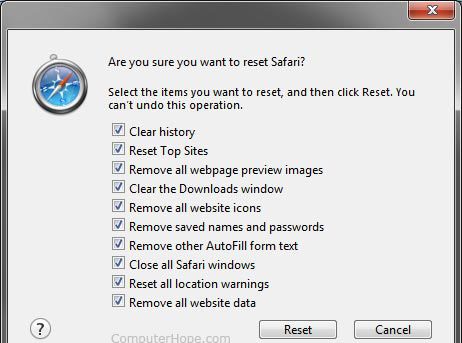

опера
Чтобы удалить историю автозаполнения в Opera, выполните следующие действия.
Заметка
Функция автозаполнения в Opera не работает так же, как в других интернет-браузерах. Единственный способ очистить все данные автозаполнения в полях формы — это также очистить данные истории просмотров. Хотя вы можете удалить одну страницу из истории просмотра Opera, адрес для этой страницы все равно будет заполняться автоматически, если вы введете ее в адресную строку.
- Откройте браузер Opera.
- Нажмите кнопку меню «Настройка» в левом верхнем углу окна Opera и выберите параметр «Настройки».
- В окне «Настройки» снимите флажок «Использовать службу прогнозирования», чтобы завершить поиск по URL-адресам, введенным в адресной строке.
- Нажмите кнопку Очистить данные просмотра.
- Во всплывающем окне «Очистить данные просмотра» выберите период времени для удаления данных истории просмотра в «Уничтожить» следующие элементы из раскрывающегося меню.
Заметка
Если вы используете Opera более 4 недель, вы можете выбрать опцию начала времени в раскрывающемся меню.
- Убедитесь, что опции «История просмотра» и «Очистить сохраненные данные формы автозаполнения» отмечены и нажмите кнопку «Очистить данные просмотра».